定期检查硬盘“健康”状态的技巧
这几天的天气预报告诉我们,夏天来了,电脑难熬的时候也到了。像这类的电子元器件,是最怕高温的,重则烧毁,轻则宕机,大家要提前做好防暑降温的准备哦。不过其他的配件挂了小编也还算能接受,毕竟日常没少压榨它们,但要是硬盘嗝屁了,那就是个麻烦的事情,数据无价的说。

所以呢,在炎热的季节里,定期检查硬盘的“健康”状态就显得尤为重要了。不想自己宝贵的数据随着硬盘一命呜呼的话,跟着小编一起做吧。

最省事的检查方式,就是在盘符上用鼠标右键选择属性,在“工具”选项卡下点击“检查”,等待Windows的扫描结果就行了。
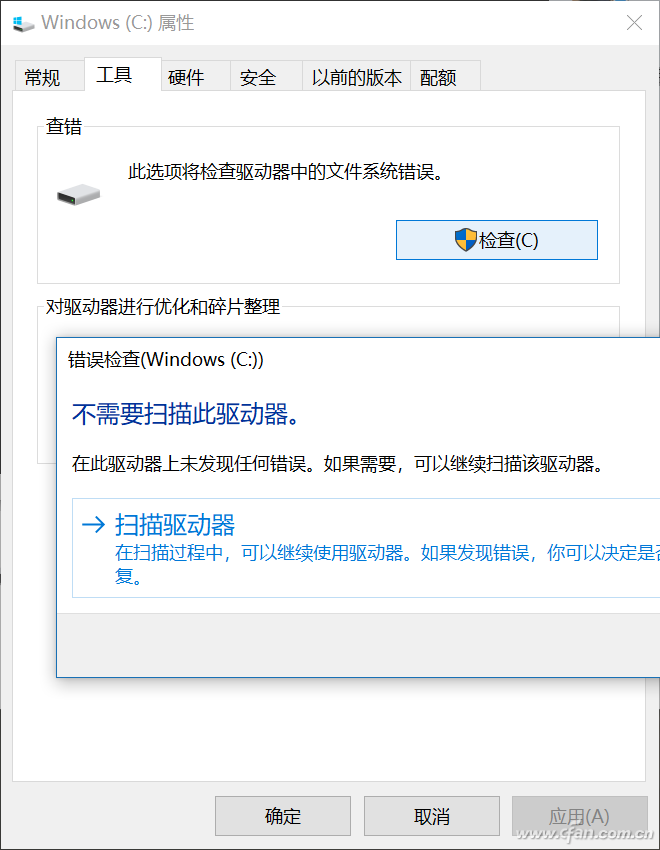
要是觉得Windows自带的图形化功能不是那么“靠谱”的话,也可以启动命令提示符,先输入
wmic
在运行
diskdrive get status
就行了。
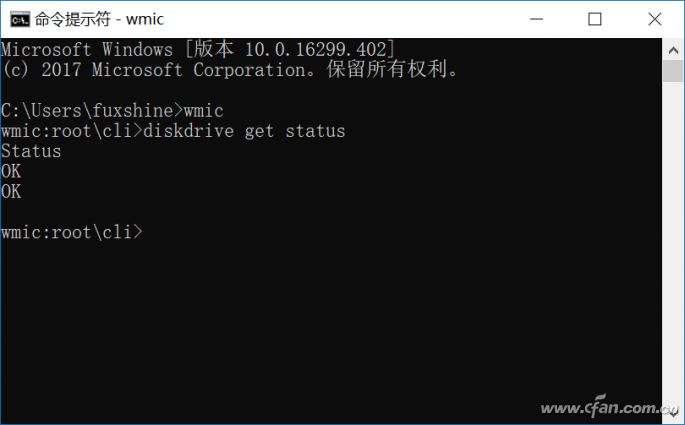
好好好,大家都希望全面的了解硬盘状态是吧?不是只要粗糙的检查结果是吧,那简单,用这个CrystalDiskInfo就行,硬盘的通电时间、健康度等详细信息应有尽有,包括SSD比较关键的写入数据总量也会明确的显示出来,给力吧?

如果发现什么问题的话,算了,也别等着硬盘出问题再准备,养成按时备份的习惯才是王道。










